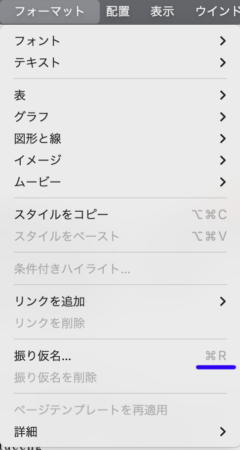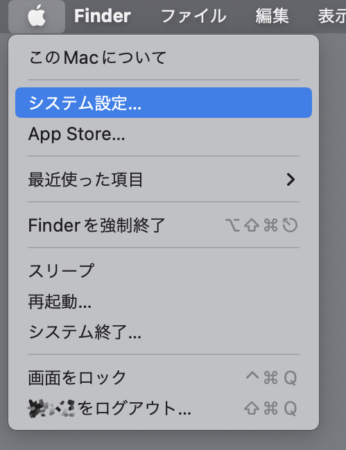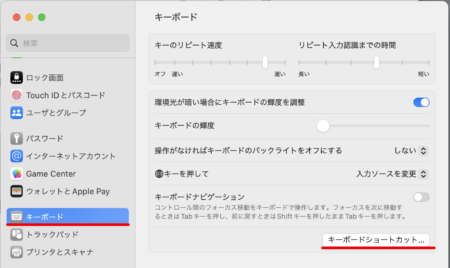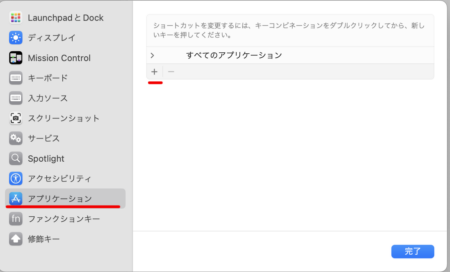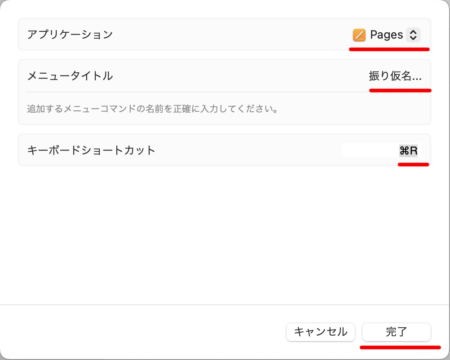Mac OS 独自ショートカットの設定・作成(例:Pagesの振り仮名へショートカット設定)
中国語学習において、Pagesのルビ機能(振り仮名機能)はとても役に立っている。
Pagesでの拼音もしくは注音符号(ㄅㄆㄇㄈ・ボポモフォ)の表示の仕方は、こちらをご参照ください。→「Pagesでピンインの振り仮名をつける」
ただ、振り仮名(ルビ)を打つたびに、メニューバーの「フォーマット」→「送り仮名…」まで カーソルを持っていき、さらにそこからプルダウンで選択する必要がある。これが簡単な操作でありながら、結構な手間。ショートカットも設定されていない。
そこで調べてみたら、MacOSではアプリケーションごとに、独自にショートカットが設定できる様だ。全てのアプリにおいて可能なのか否か、あるいはすべてメニュー項目において設定できるのか否かは検証していない。
ただ言えることは「Pagesの振り仮名機能にはショートカットを設定できる」ことが確認できた。
方法は以下の通り。
1.OSのアップルメニュー()から「システム設定…」を選択する。
(「 」の表示方法は「SHIFT+OPTION+K」)
2.左メニューから、「キーボード」を選択して、右画面の「キーボードショートカット…」を選択する。
3.左メニューの「アプリケーション」から右画面の「+」を選択する。
3-1.アプリケーションはプルダウンでPagesを選択。
3-2.メニュータイトルは設定したメニュー名を正確に入力する。
今回の場合は「振り仮名…」となる。特に「…」のコンマの3つまで正確に入力する必要がある。
※アプリケーションの言語設定を「中国語(簡体字)」にされている方は「振り仮名…」ではなく、「拼音指南文本… 」となります。
3-3.キーボードショートカットは、設定したショートカットを実際に再現すると自動で入力される。(参考画面の場合は「⌘+Rキー」を押す。)
3ー4.最後に完了を押して設定終了。
※すでに設定されてる規定(標準)のショートカットは上書きされる。上記の例では、「⌘R」はデフォルト設定では「ルーラの表示・非表示」切り替えとなる。上記の設定を行うと、「ルーラの表示・非表示」のショートカットが無くなり、振り仮名に⌘Rが設定される。